Обеспечение оптимального качества печати на принтере Canon Pixma-MG6840
Советы по чернилам
Для каких целей, помимо печати, используются чернила?
Чернила могут использоваться для целей помимо печати.
При первом использовании принтера Canon после установки прилагаемых чернильных контейнеров потребляется небольшое количество чернил для заполнения сопел печатающей головки, чтобы сделать возможной печать. По этой причине количество листов, которые можно напечатать с помощью первых чернильных контейнеров, меньше, чем при печати с помощью последующих картриджей для замены.
Стоимости печати, приведенные в брошюрах и на веб-сайтах, рассчитываются исходя из потребления с использованием не первого, а последующего.
Время от времени некоторое количество чернил используется для поддержания оптимального качества печати.
Для обеспечения производительности принтера Canon автоматически выполняется его очистка в зависимости от его состояния. При выполнении очистки потребляется небольшое количество чернил. В этом случае могут потребляться все цвета чернил.
Функция очистки
Функция очистки помогает принтеру втянуть воздушные пузырьки или чернила из сопла, предотвращая тем самым ухудшение качества печати и засорение сопел.
Используются ли цветные чернила при черно-белой печати?
В режиме черно-белой печати в зависимости от типа бумаги или настроек драйвера принтера могут использоваться не только черные чернила. Таким образом, цветные чернила используются даже при черно-белой печати.
Почему в устройстве имеется два черных чернильных контейнера?
В устройстве используются два типа черных чернил: на основе красителя (BK) и пигментные (PGBK).
Чернила на основе красителя используются в основном для печати фотографий, иллюстраций и т. д., а пигментные - для текстовых документов. Каждый тип чернил предназначен для своих целей, поэтому даже если одни чернила закончатся, другие вместо них использоваться не будут. Когда заканчивается один из типов чернил, требуется замена черного цвета, голубого цвета, пурпурного цвета, желтого цвета, матово-черного цвета.
Эти две чернильницы используются автоматически — в зависимости от типа бумаги для печати и настроек драйвера принтера. Изменить режим использования этих чернил самостоятельно нельзя.
Индикатор чернильницы сообщает о низком уровне чернил.
Внутренняя часть состоит из (A) отделения, где хранятся чернила, и (B) губки, впитывающей чернила.
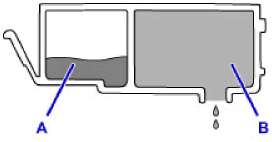
При низком уровне чернил A индикатор чернильницы медленно мигает, указывая на то, что чернила скоро закончатся.
Когда чернила B заканчиваются, индикатор чернильницы начинает быстро мигать, указывая на то, что необходимо заменить из набора.
Инструкции по печати
Перед запуском печати проверьте состояние устройства!
• В порядке ли печатающая головка?
При засорении сопла печатающей головки распечатки становятся бледными, и бумага расходуется впустую. Для оценки состояния печатающей головки напечатайте шаблон для проверки сопел.
• Не испачканы ли чернилами внутренние части устройства?
После печати большого количества документов или печати без полей те части устройства, через которые проходит бумага, могут быть испачканы чернилами. Очистите внутреннюю часть устройства с помощью функции чистки поддона.
Проверьте, правильно ли вставлена бумага!
• Правильно ли ориентирована бумага при загрузке?
Загружая бумагу в кассету, располагайте ее СТОРОНОЙ ДЛЯ ПЕЧАТИ ВНИЗ.

• Не скручена ли бумага?
Скрученная бумага может привести к застреванию. Расправьте скрученную бумагу, а затем вставьте ее еще раз.
<<<назад
далее>>>
при использовании материалов ссылка на сайт компании awella.ru обязательна
Помогла информация на сайте ? Оставьте отзыв о работе нашей компании ! Это можно сделать в яндекс браузере и это простимулирует работников нашей компании (ответственные получат бонусы), которые собирали ее для вас! Спасибо !
|